组织
组织的行为就像课程一样,包含使参与者能够有效沟通的工具。您可以发布信息、展开讨论以及共享文档。您可以搜索、筛选和收藏组织。组织是和与您有着共同的兴趣或课外活动的其他用户联系的一个理想场所。您的机构控制谁可以创建组织。
机构中的组织,从学术组织到特殊兴趣组织,类型各不相同。组织的工作原理与 Blackboard 中课程的工作原理相同。例如,它们具有内容、讨论、消息等。
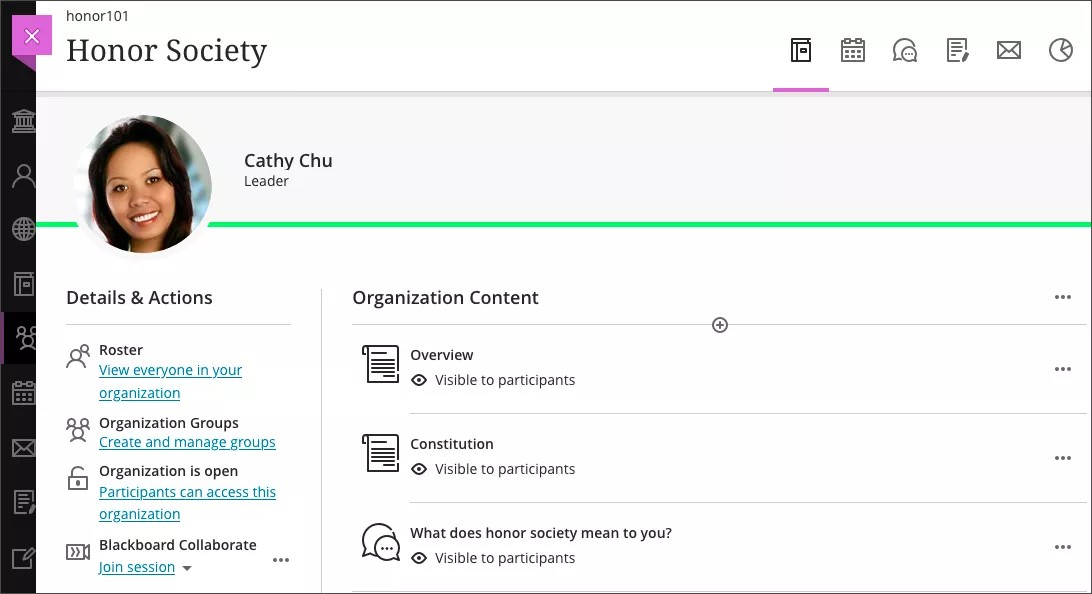
全局组织页面
从显示姓名的列表中,选择组织查看组织列表。组织指导员和您的机构管理注册,但可能允许您自行注册。就注册事宜联系组织指导员。在您注册后,只有指导员或管理员可将您取消注册。
每个组织卡会列出组织 ID、组织标题和指导员。如果您的组织有多个领导者,请选择多个领导者作为列表。选择详细信息查看描述和安排(如果已添加)。
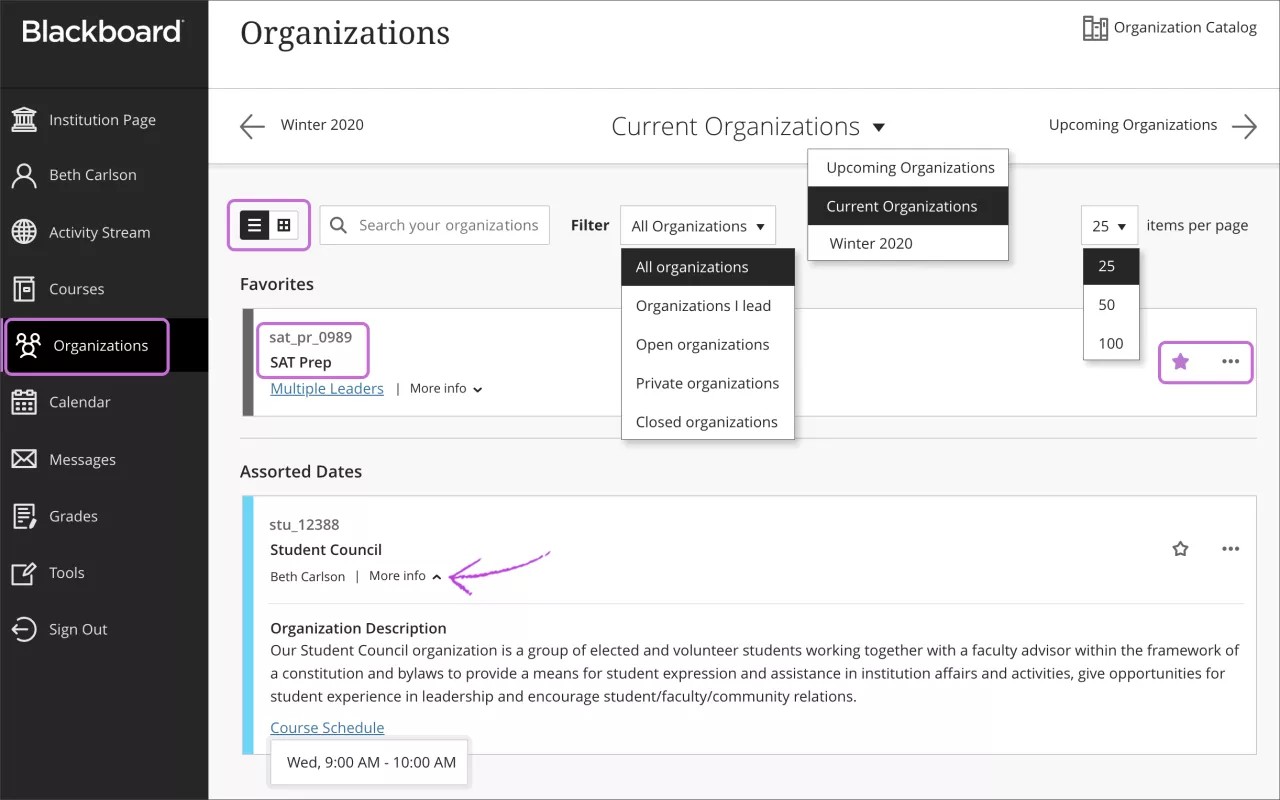
筛选或搜索列表。使用筛选器菜单可修改您的页面视图。筛选的列表在您访问组织的过程中一直存在。如果您导航到其他页面,则会再次显示所有组织。使用搜索功能查找当前页面上的组织。
按学期浏览。移动至过去、当前和即将到来的组织。如果您属于多个组织,则可以选择每个页面上显示的数量。在列表底部,您将会看到用于在长列表之间进行导航的页面选择器。
快速查看您的收藏夹。如果您频繁访问某组织,则可以选择星形图标以将该组织添加到收藏夹,它将显示在列表的顶部。无需滚动操作!您可以再次选择星形图标,以从收藏夹中删除组织。
提示
您不能对列表中的组织重新排序。组织会以字母顺序列出,并按学期分组,最新的组织显示在最上面。您收藏的课程会显示在页面顶部。
更改您的视图。您可以以列表视图或网格视图查看“组织”页面。